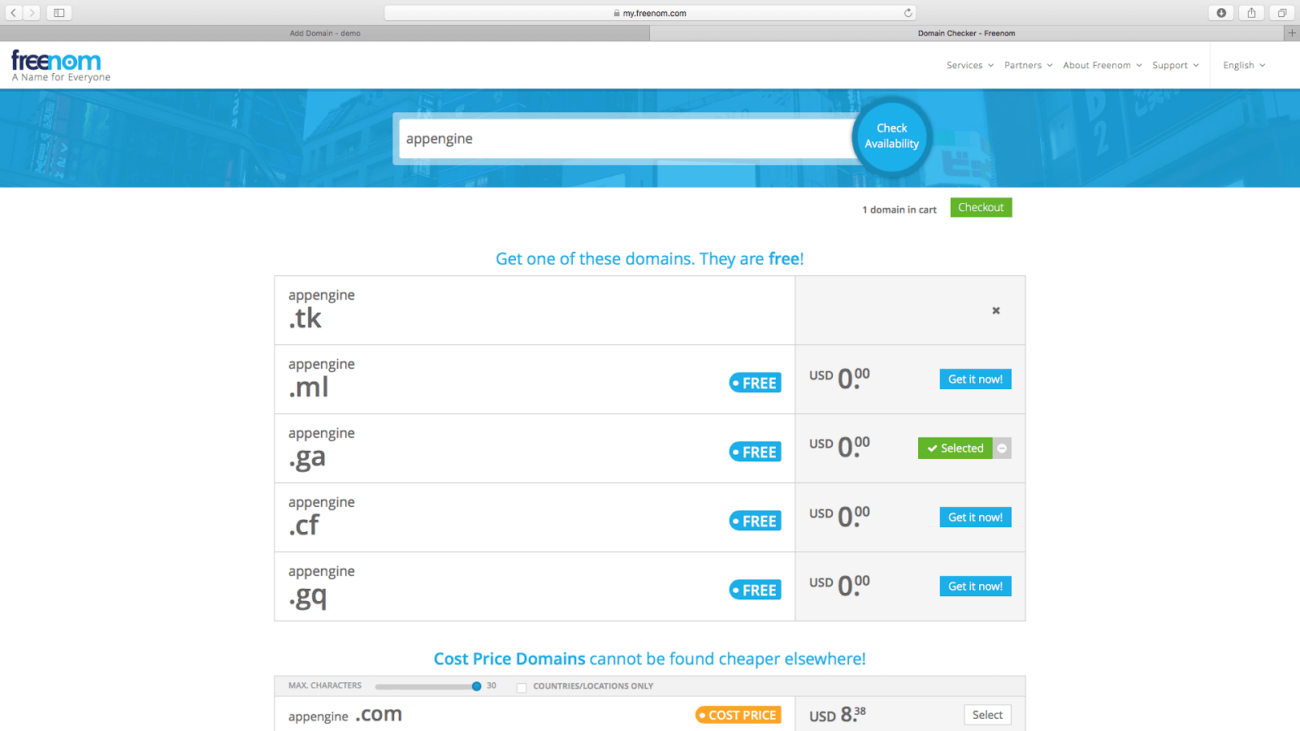Ở Phần 2 chúng ta đã đưa web lên Google App Engine (GAE) của Google, nhưng là với domain của Google cấp. Phần 3 này chúng ta sẽ thay đổi domain đó bằng domain của mình. Bài này mình sẽ hướng dẫn với domain free của Freenom.
Các bạn truy cập vào Freenom.

Mình muốn chọn tên miền là appengine, nên ở đây mình gõ “appengine”. Các bạn muốn tên gì thì nhập vào ô trống để tìm xem tên miền đó có những loại nào, còn trống hay không. Nếu các bạn đã có tên miền thì kéo xuống dưới để đọc cách map chúng với domain của bạn với GAE.
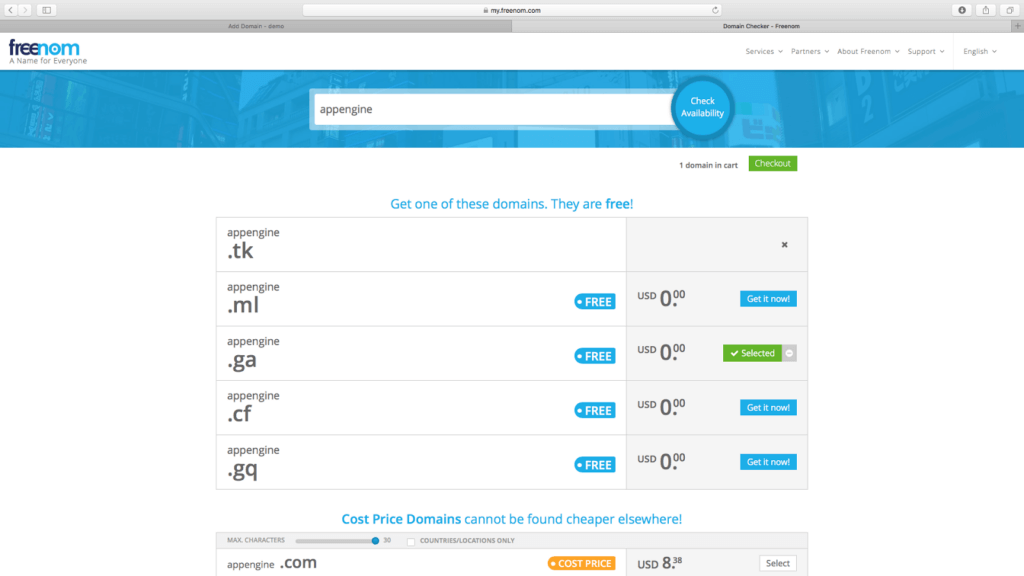
Chọn “get it now” tên miền bạn muốn dùng, nó sẽ chuyển trạng thái “selected” như hình. Sau đó nhấn “checkout” ở trên
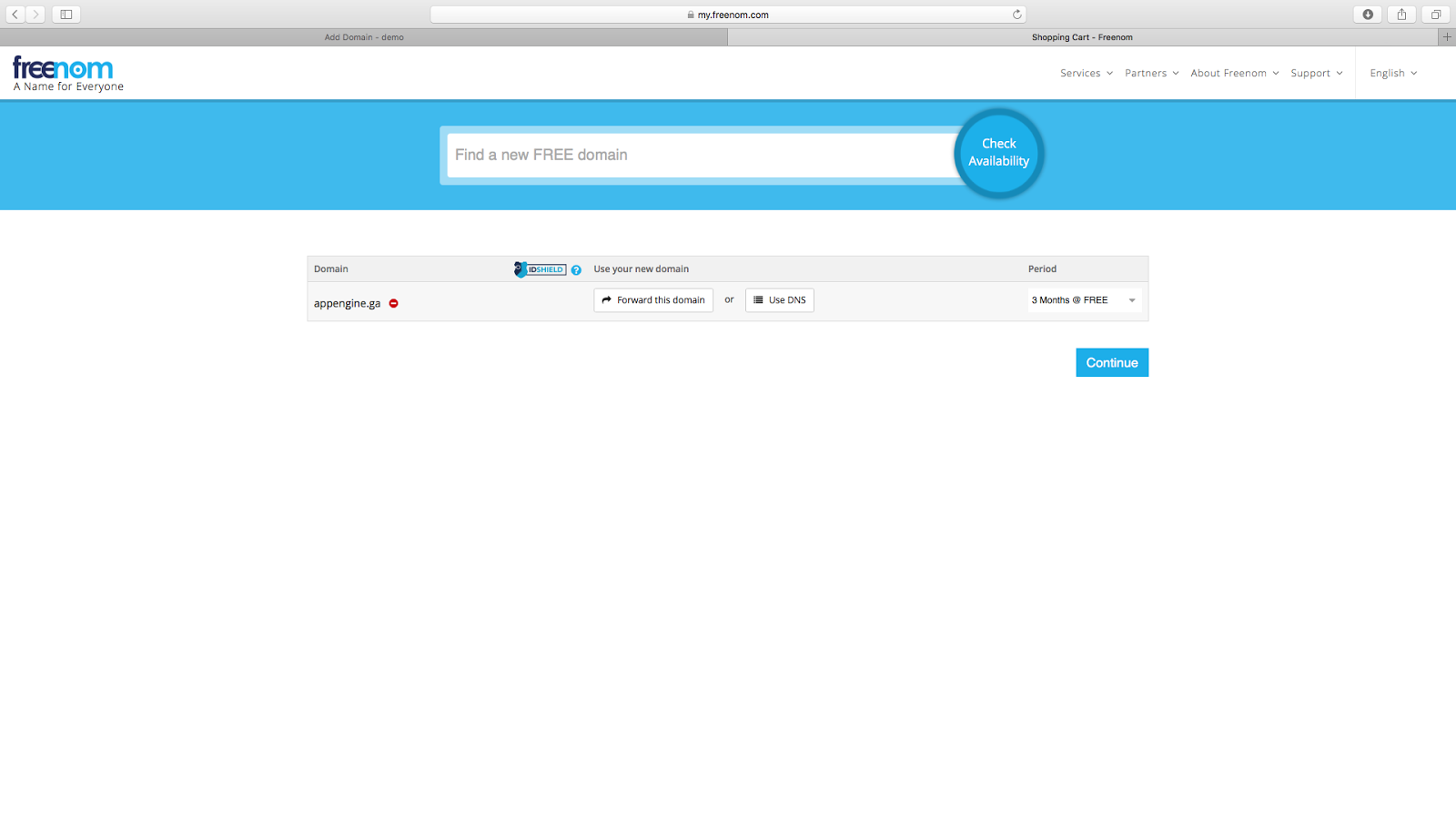
Bạn sẽ được trỏ đến đây, mặc định của bạn là 3 tháng free, bạn có thể chọn nhiều hơn bằng cách nhần vào “3 month @ free”, sau đó nhấn “continue”

Ở đây bạn cần nhập email của bạn vào, hệ thống sẽ gửi cho bạn mail xác nhận.
Khi click vào mail xác nhận, bạn sẽ chuyển tới mục đăng ký.

bạn điền đầy đủ thông tin cá nhân của mình như hình sau đó nhận “Complete order”.
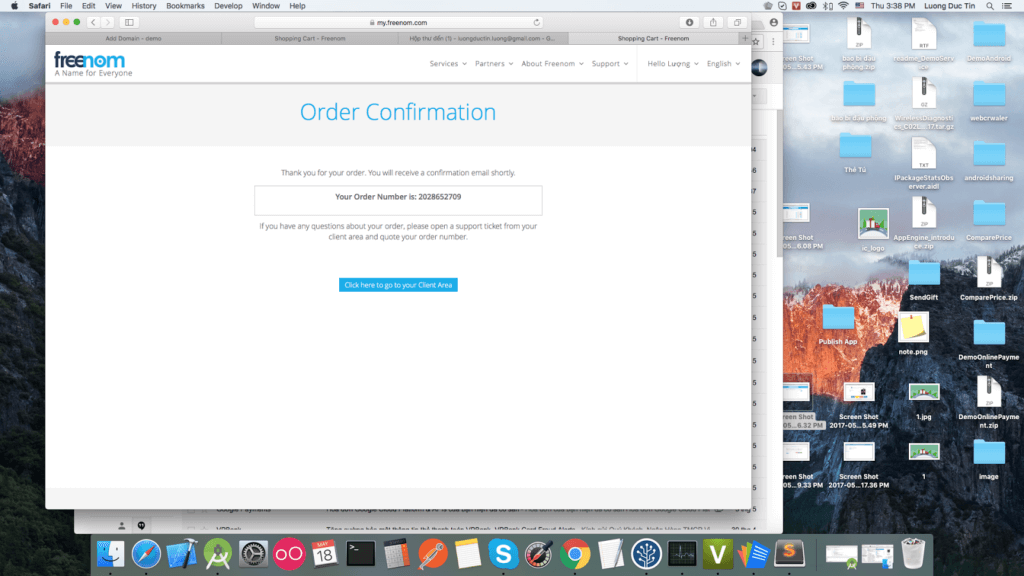
Như vậy là bạn đã đăng kí thành công tên miền của mình.
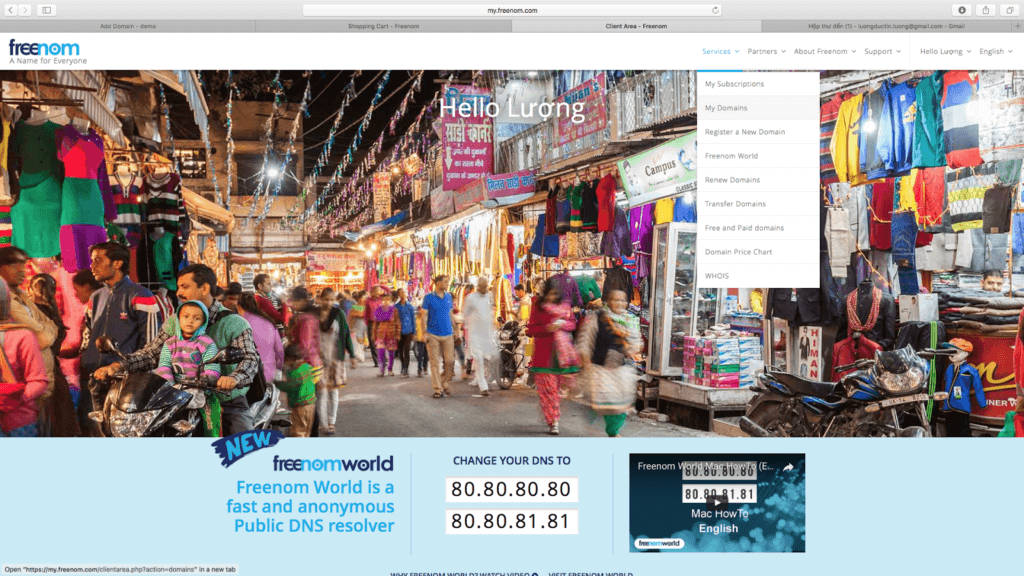
Bạn chọn mục “service” rồi chọn “my domain” để vào setup cái domain của mình cho nó map với GAE.
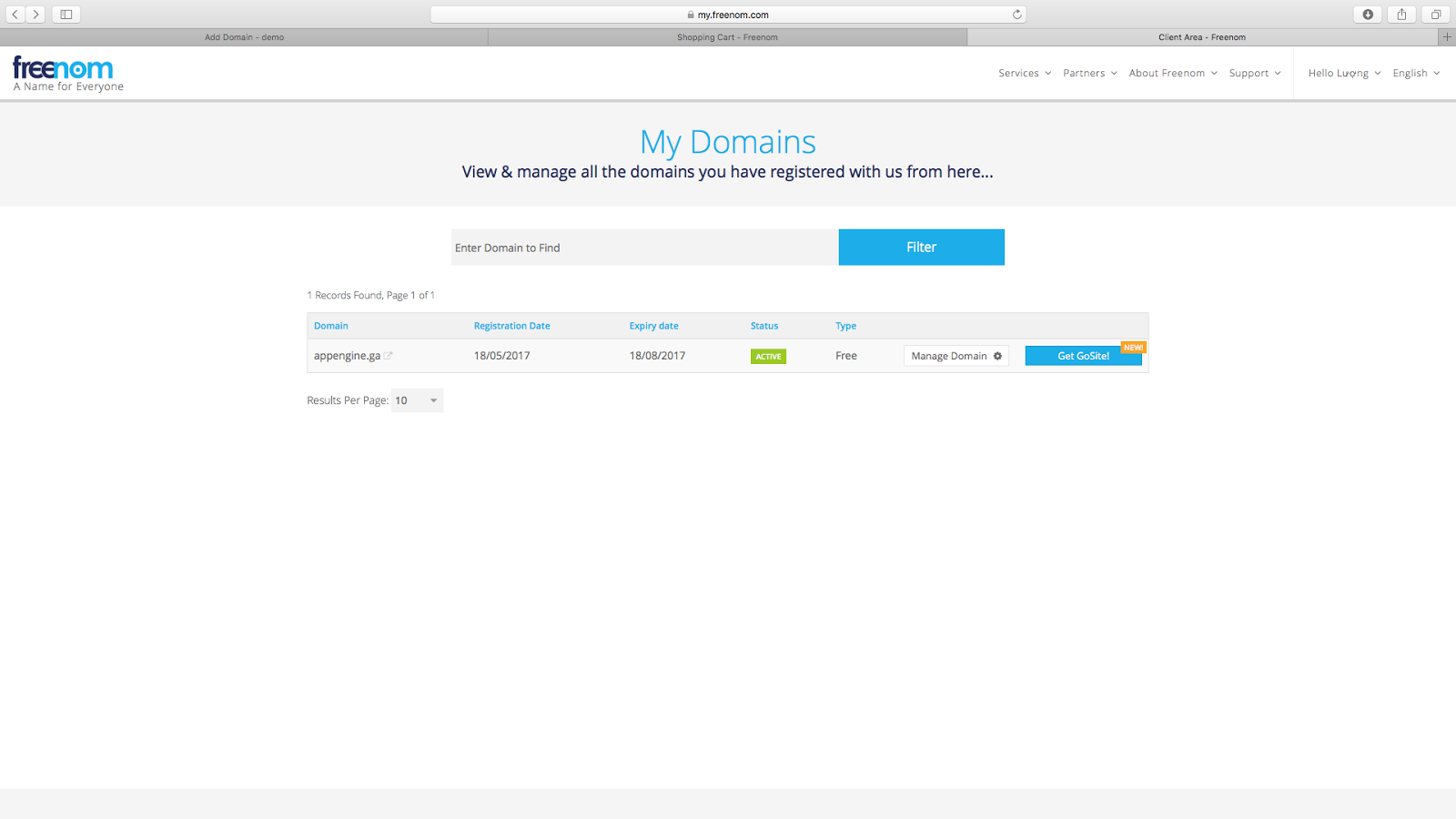
Đây là danh sách domain của bạn, mình chỉ có 1 cái thôi. Tiếp tục chọn “Manager Domain”
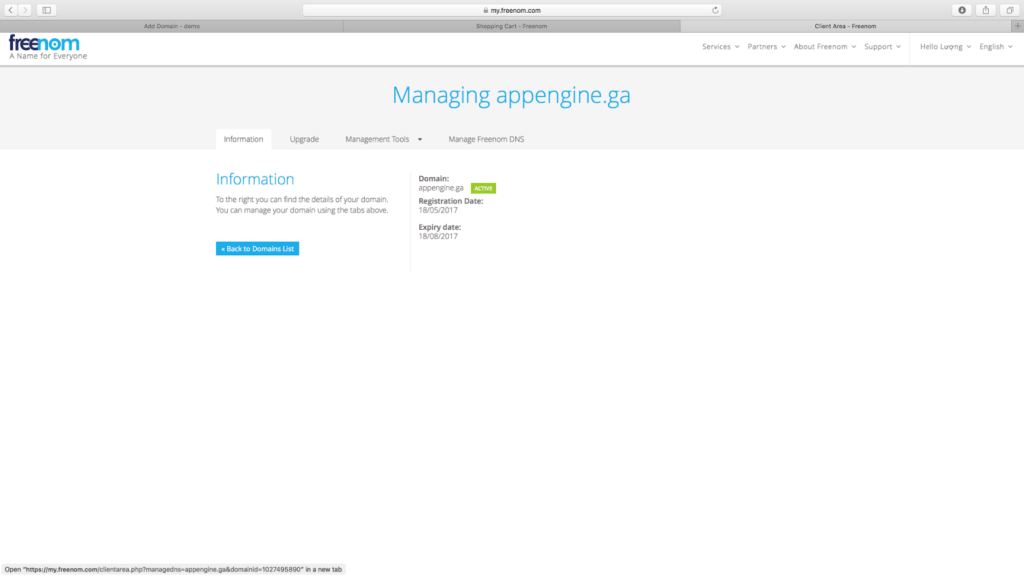
Click vào “Manager Freenom DNS”
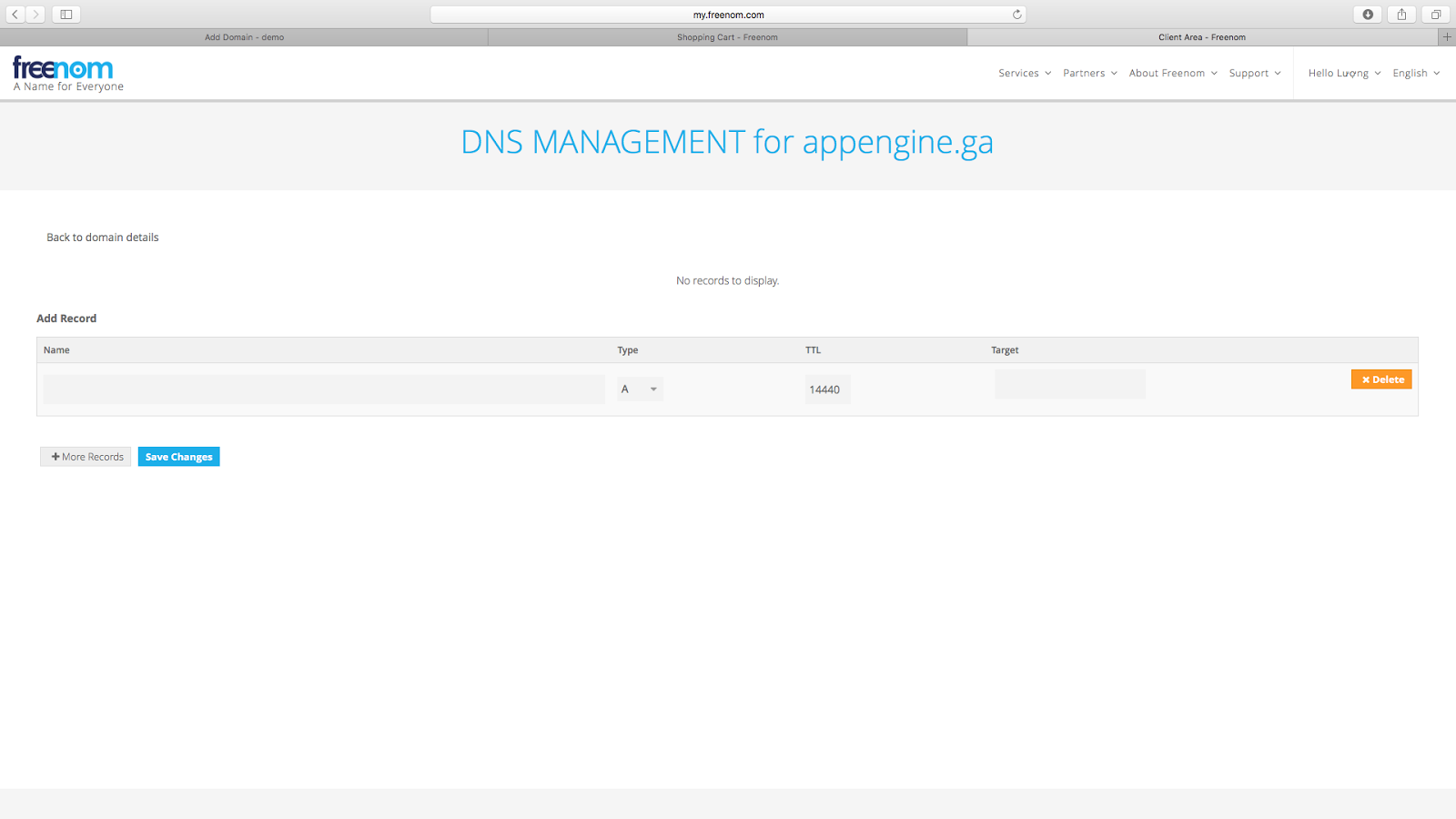
Ban đầu nó sẽ như thế này, cứ để đó. bay giờ bạn quay lại GAE của mình. Chọn “setting” rồi chọn “custom domain”
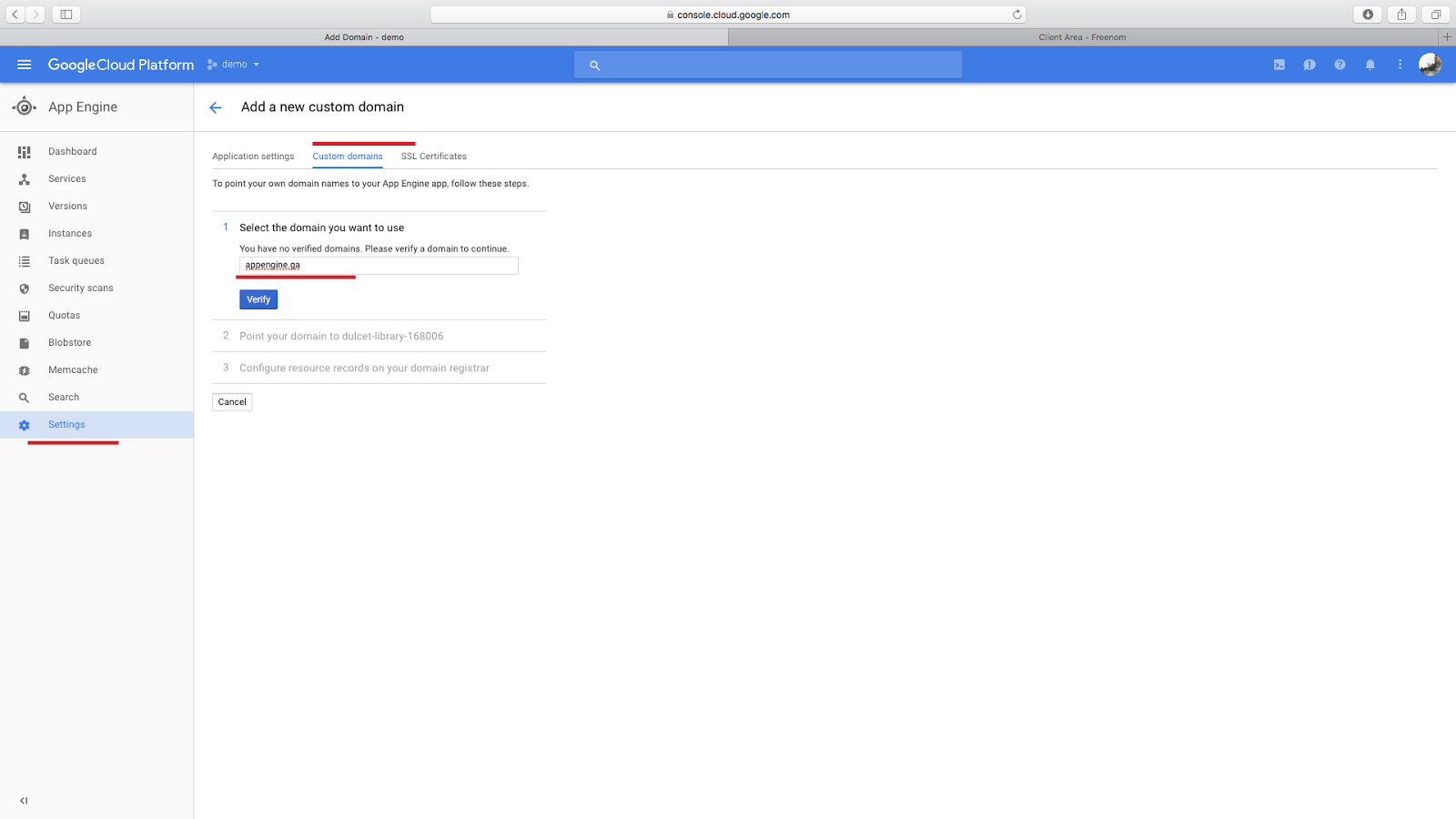
Bạn nhập domain của bạn vừa tạo vào ô như hình. Của mình là “appengine.ga”
Sau đó nhấn “Verify”
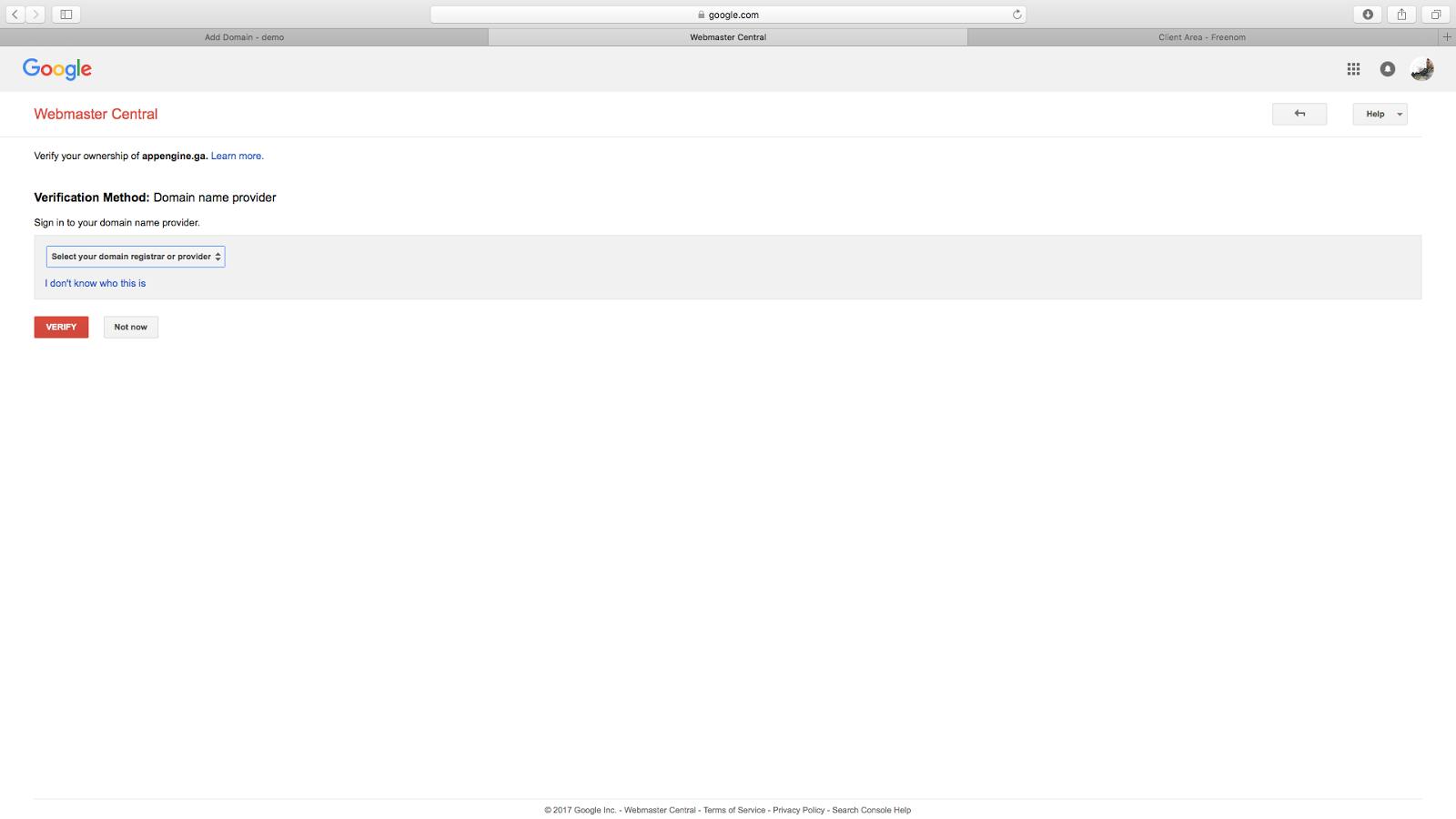
Bạn click vào mục “Select your domain…”, chọn nơi đăng ký domain của bạn để xác nhận. Mình đăng ký của Freenom, không có trong list trên nên chọn “other”.
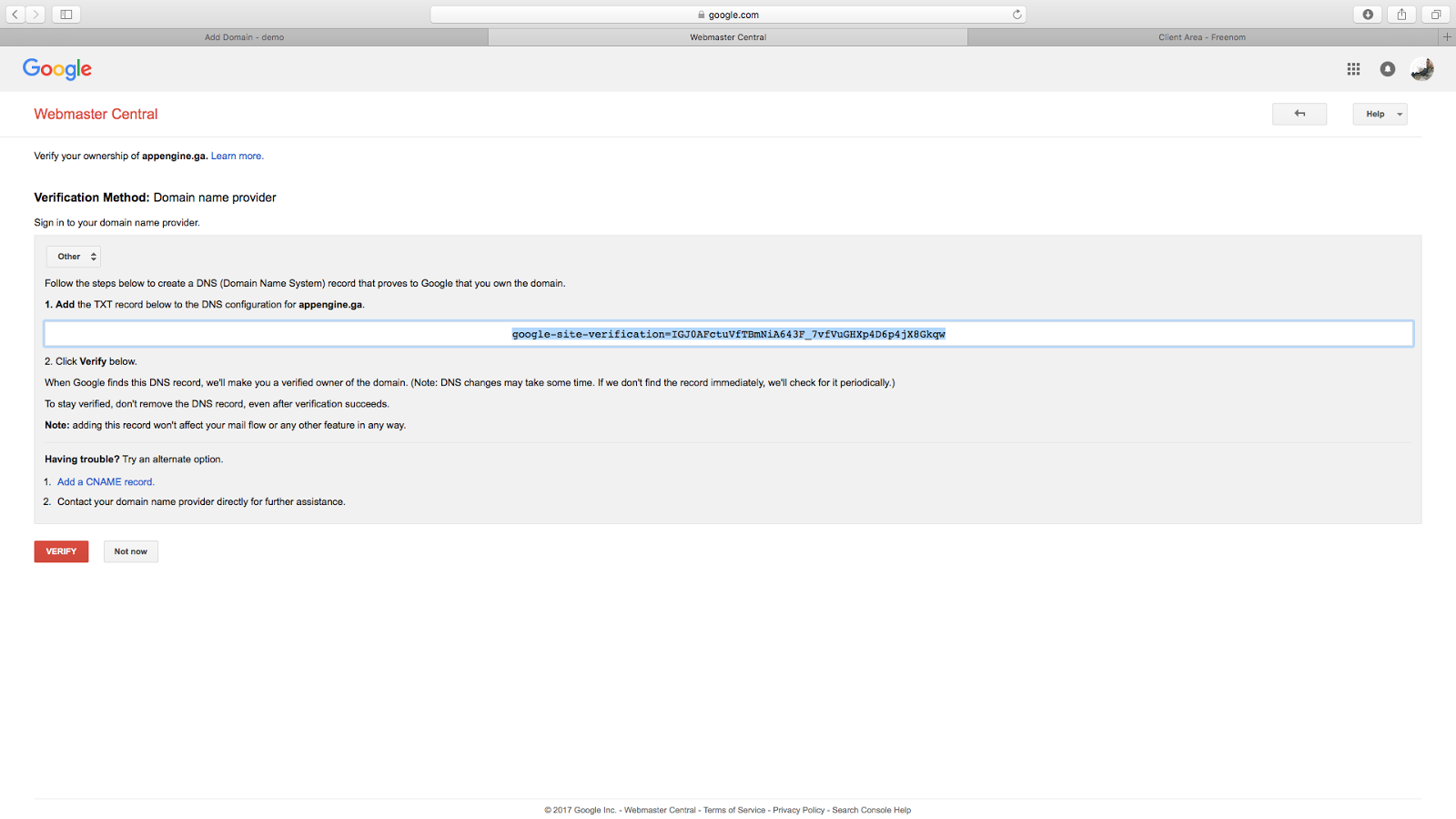
Bạn copy chuỗi trong ô trên, trở lại trang Freenom.
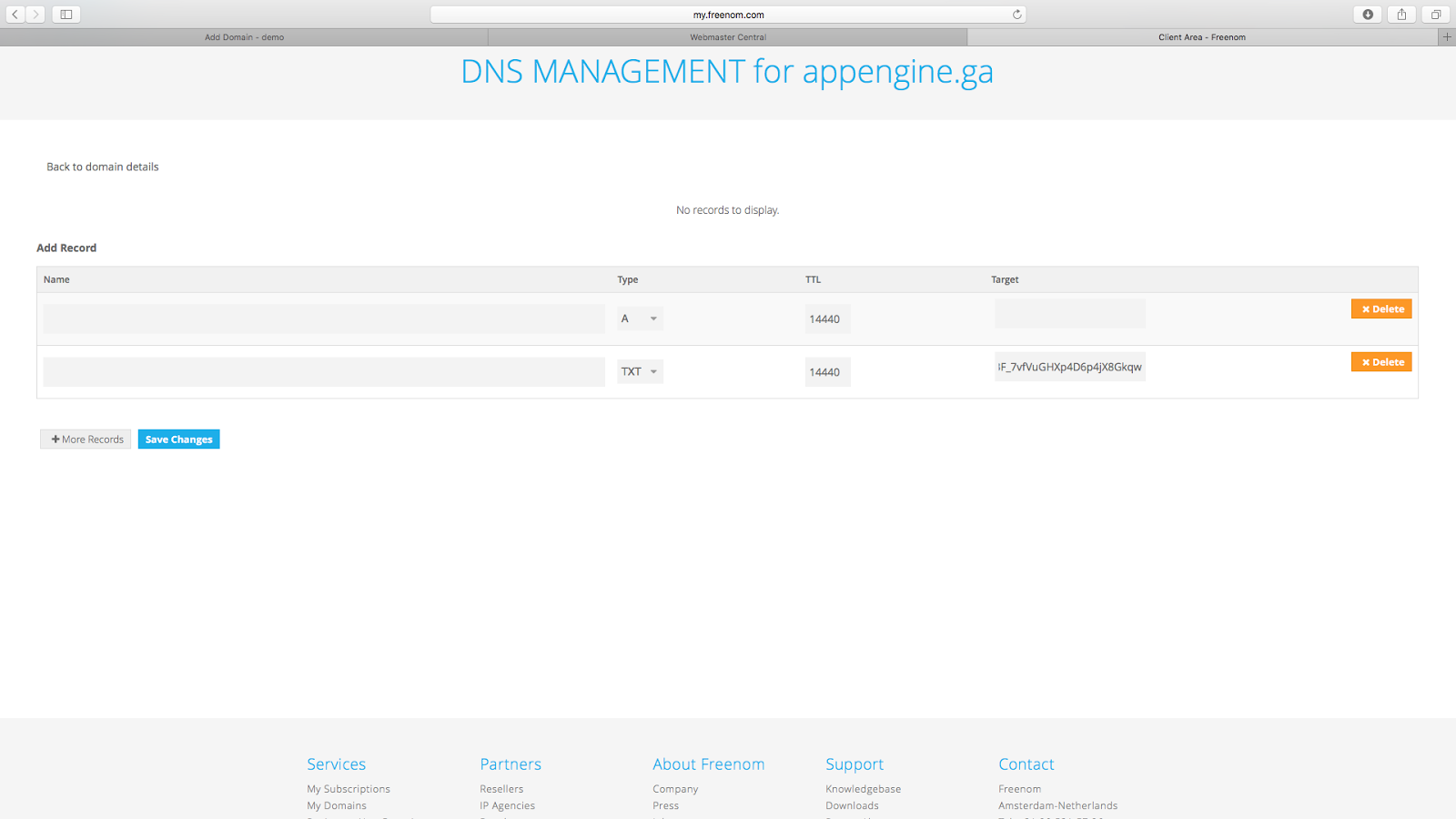
Bạn add thêm 1 record như hình. ở phần Target chính là chuỗi lúc nãy mà bạn copy. Bạn đợi khoản 3 phút, sau đó quay lại trang verify của Google và nhấn nút “Verify”.
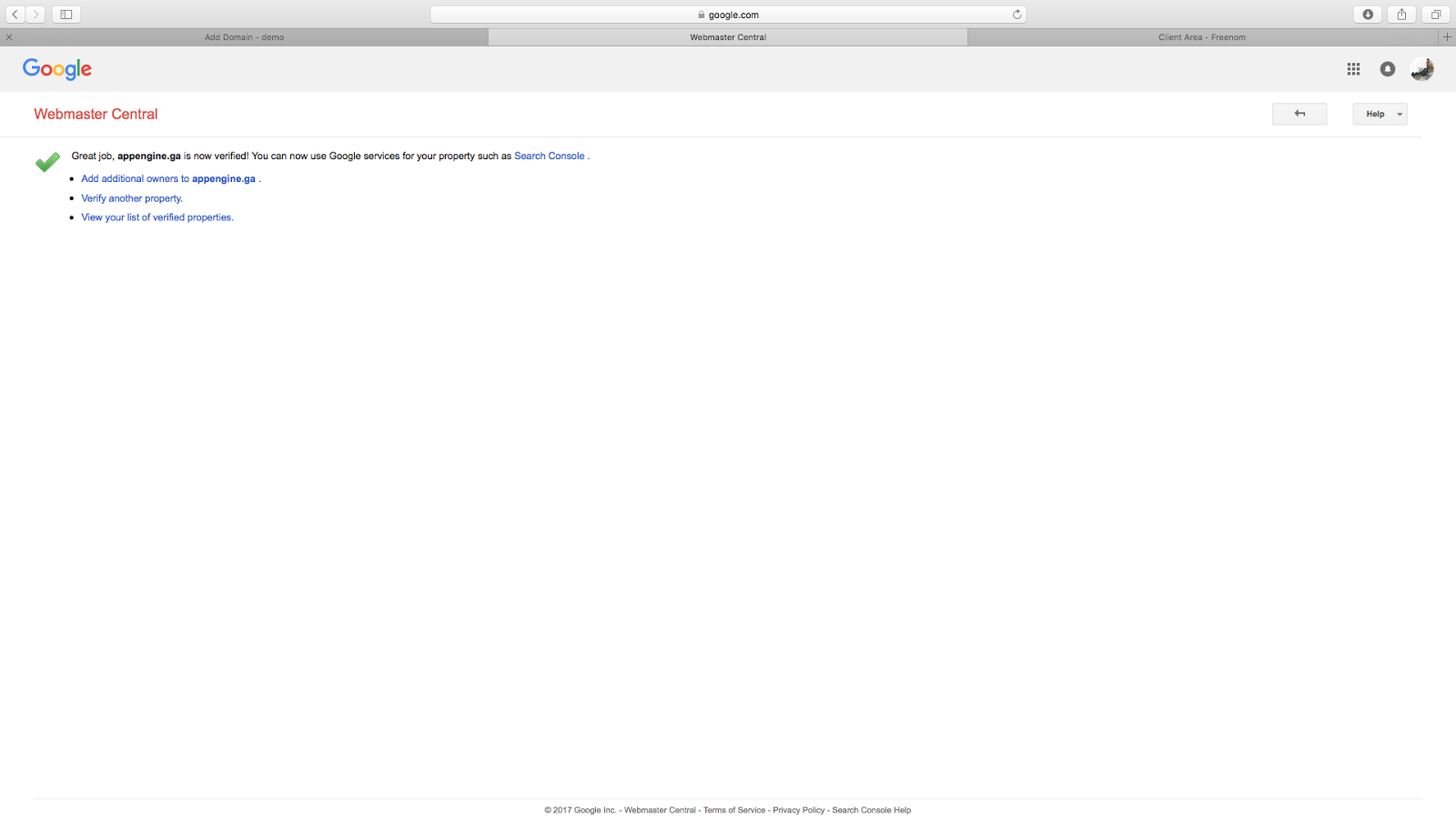
Như thế này là đã xác nhận thành công.
Bạn quay lại trang GAE setting domain lúc trước.
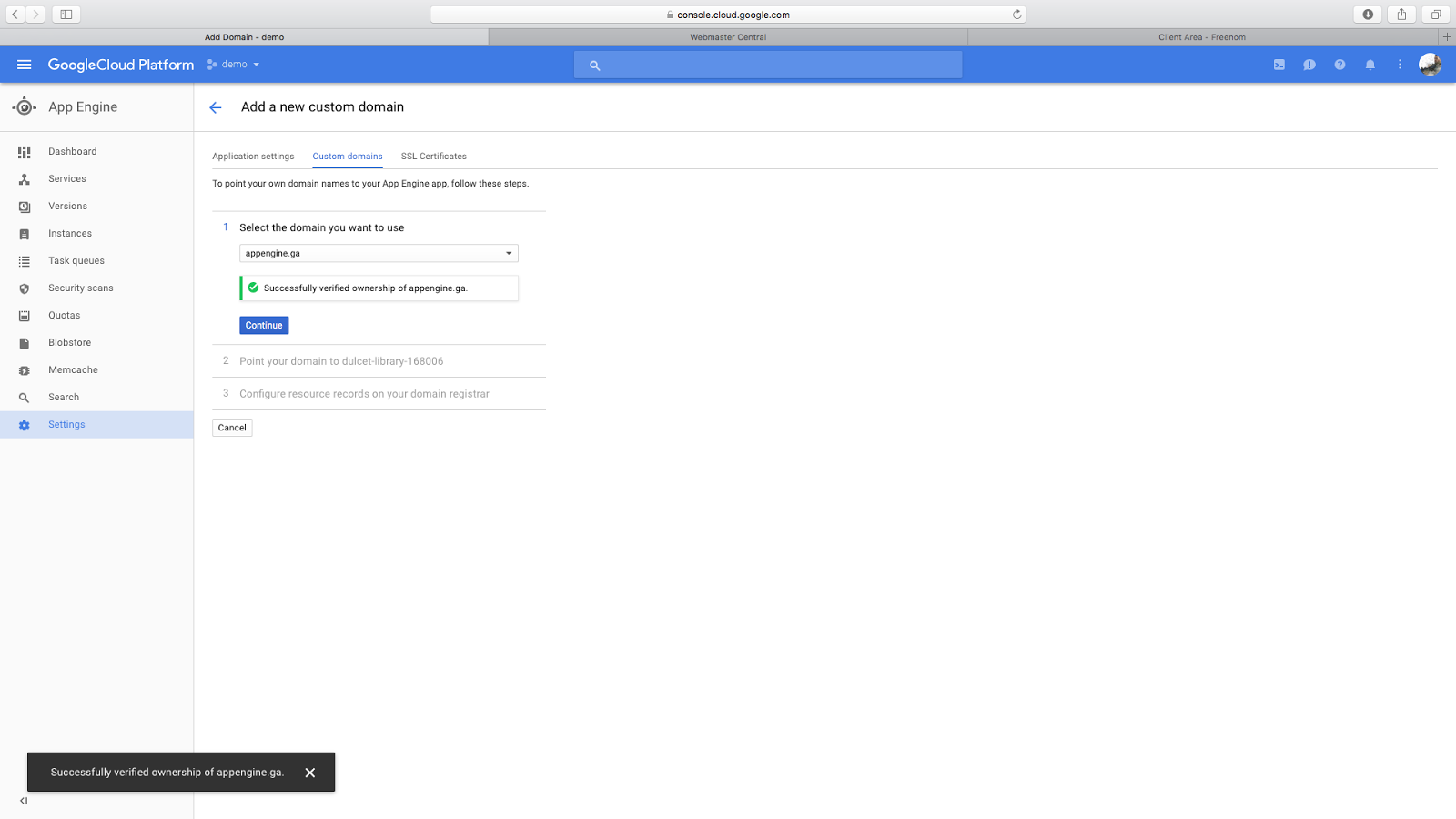
Bạn sẽ thấy thông báo màu xanh như hình trên. Sau đó nhấn nút “continue” rồi cứ Next đến khi hoàn thành.
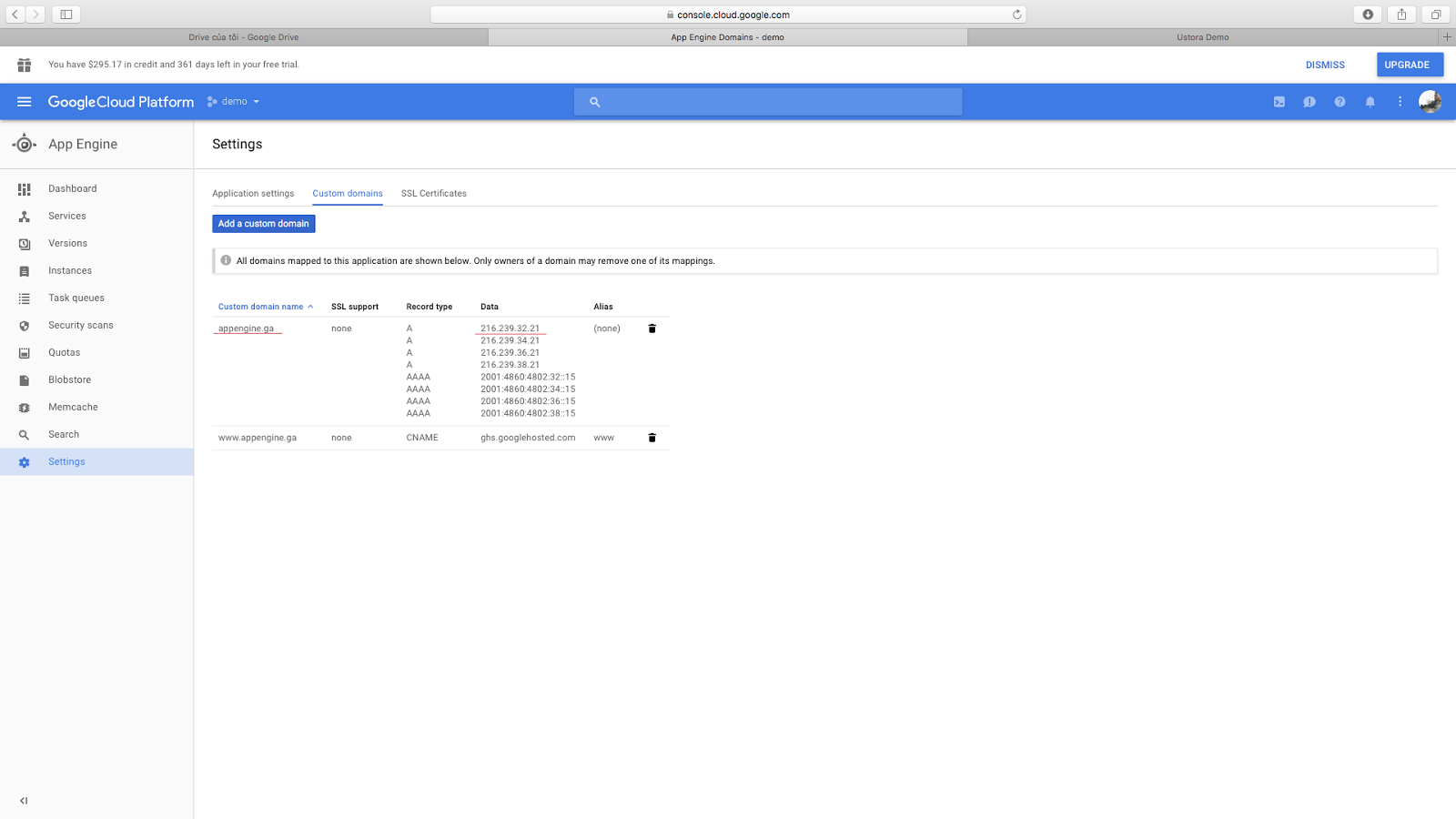
Khi xong, phần custom domain của bạn sẽ như này, bạn copy 2 dòng mình đánh dấu đỏ, quay lại trang Freenom.
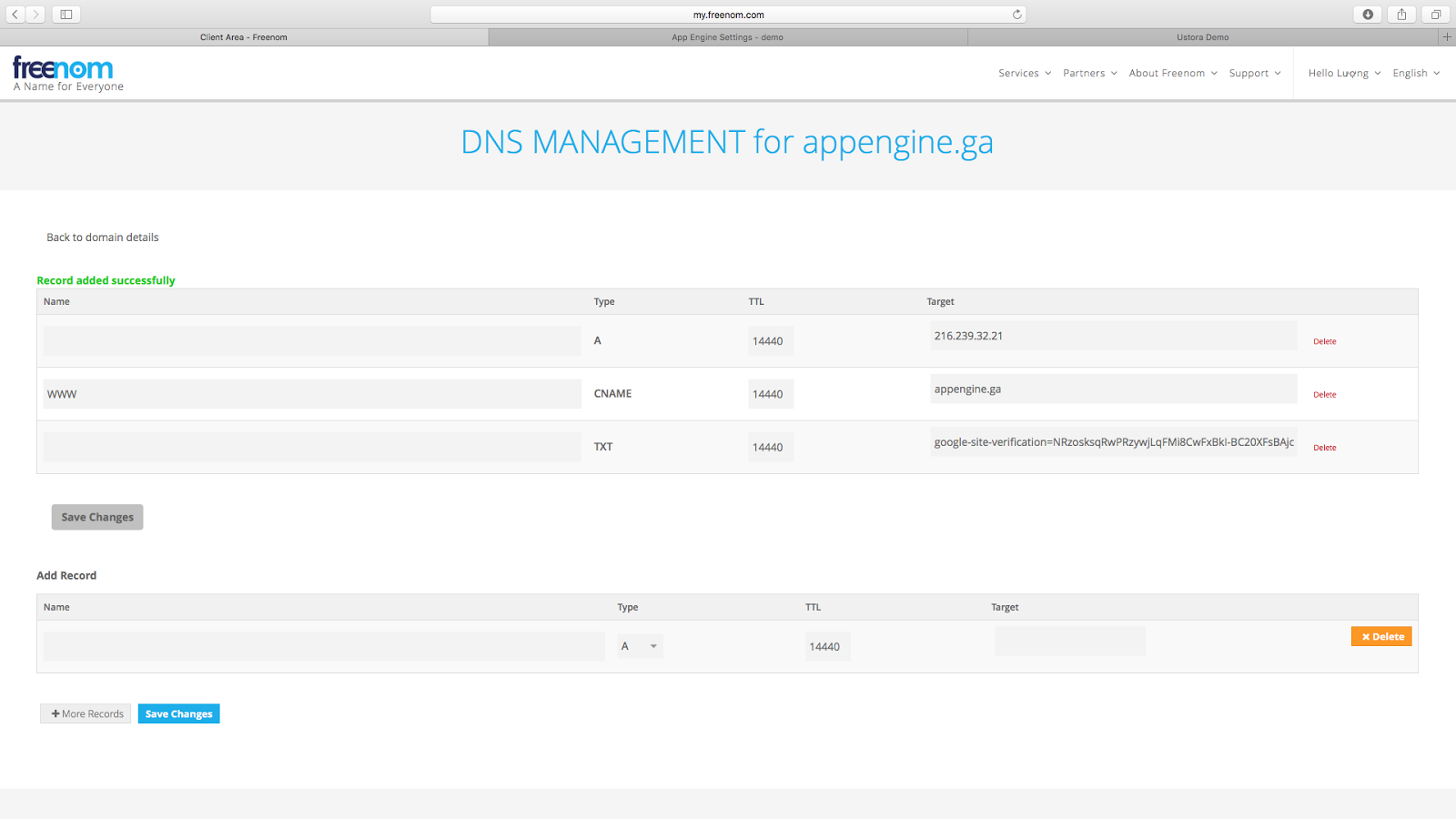
Bạn tạo thêm 2 dòng record như hình. Target là cái mà bạn copy trước đó.
Bạn đợi khoản 30 phút, vào trình duyệt gõ “appengine.ga”.
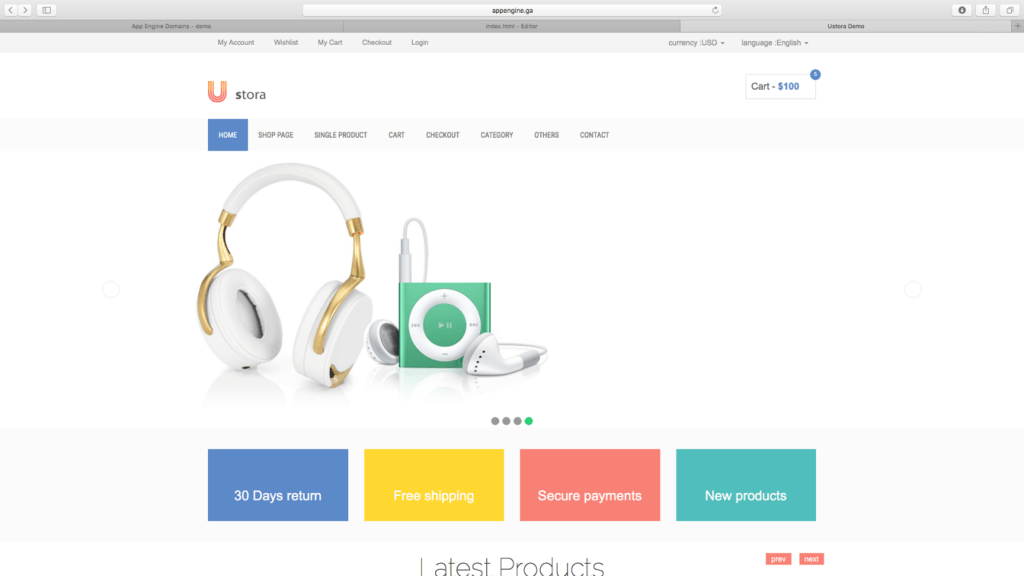
Vậy là xong!
Phần tiếp theo mình sẽ hướng dẫn các bạn cách để web lấy dữ liệu từ database. Thông thường chúng ta cần 1 host free hoặc trả phí để đẩy database lên đó. Nhưng với Google Cloud Platform, chúng ta có thể đẩy lên store của Google và connect tới đường link đó là xong.
>> Phần 4: Up database lên Cloud Store và truy xuất dữ liệu database, hiển thị lên web.
Thông tin về Google Cloud Platform sẽ liên tục được cập nhật trên blog và fanpage.